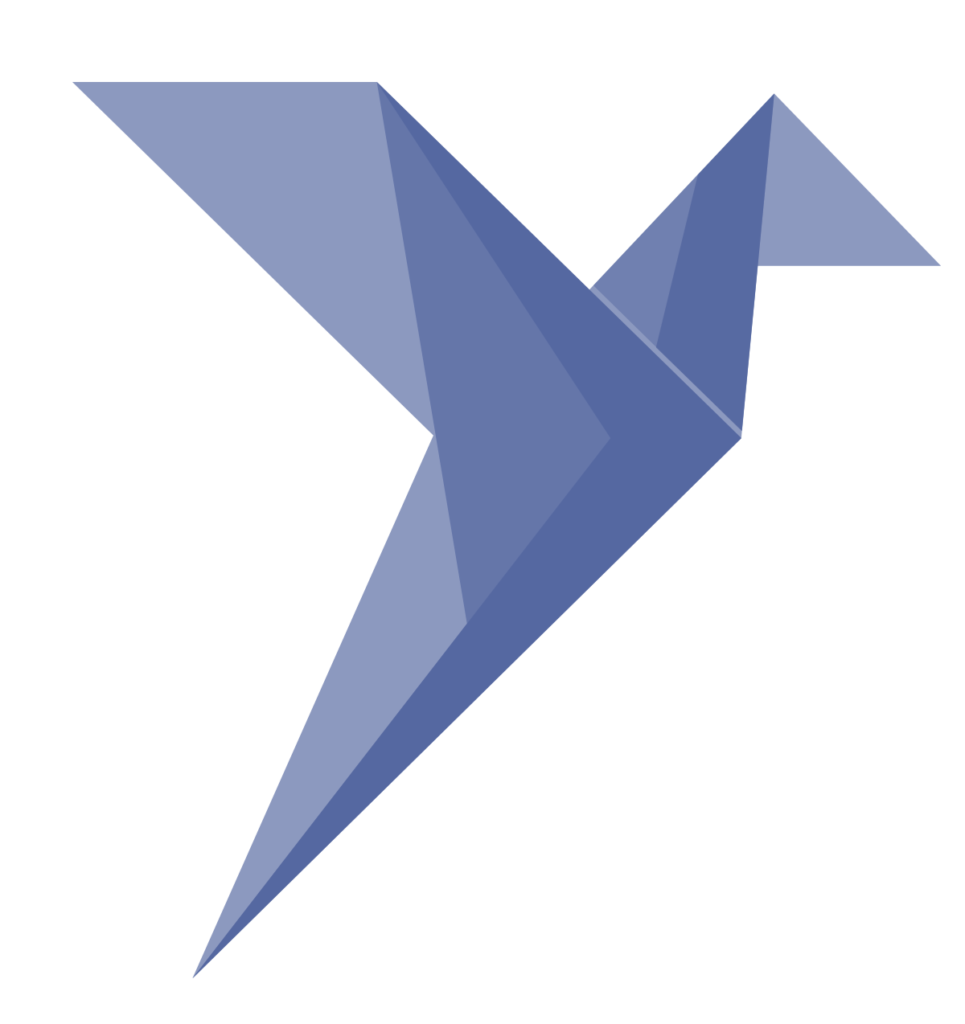Панель управления
В модуле ЦИМ в правом углу видового окна расположена панель инструментов для работы с цифровой информационной моделью:
- Главный вид
- Вид: 2D, 3D
- Проекции
- По размеру экрана
- От первого лица
- Выбор элемента
- Запрос информации об элементе
- Сечения
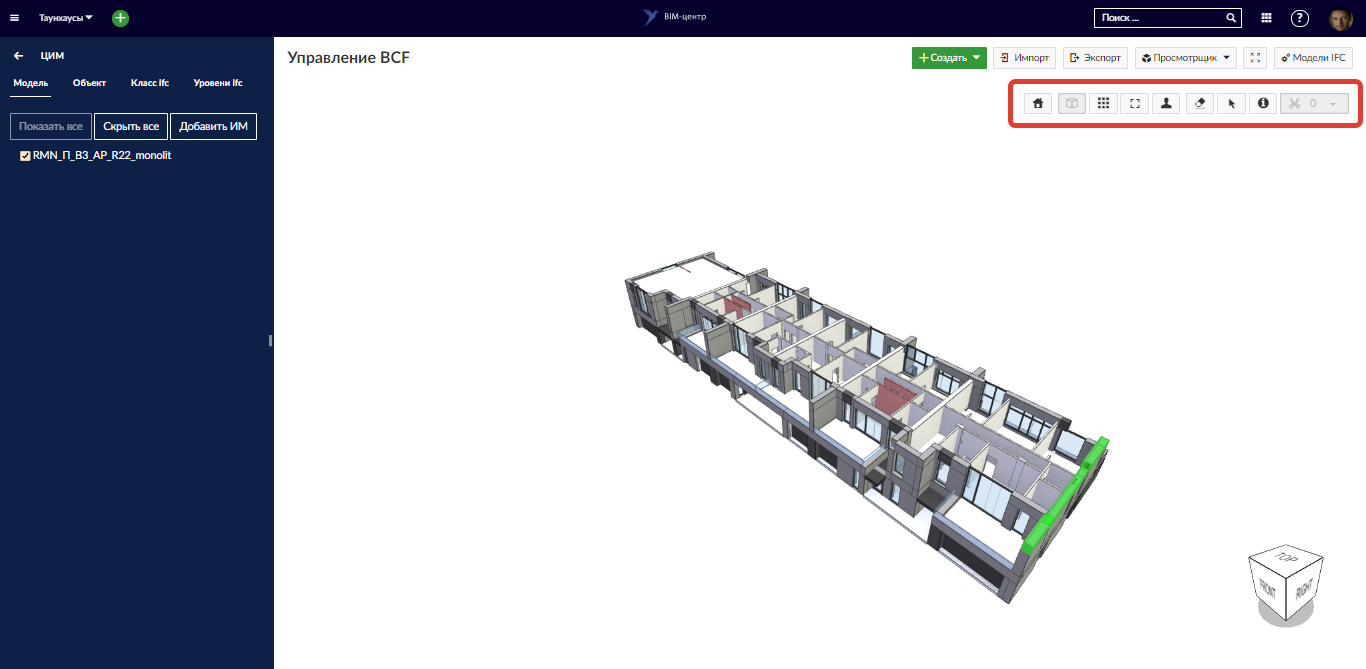
Когда инструмент активен, то имеет приглушенный цвет

Главный вид
Инструмент главный вид на панели инструмент позволяет вернуть вид в исходное положение созданное СОД по умолчанию.

Вид: 2D, 3D
Что бы отобразить модель в 2D или 3D виде воспользуйтесь инструментом Вид: 2D, 3D.
При включении или отключении данного инструмента представление вида автоматически будет изменятся.

Перспективный и ортогональный вид
В СОД предусмотрены 2 вида проекций ортогональная и перспективная.
Ортогональные проекции — это параллельные проекции. Каждая линия, которая первоначально параллельна, будет параллельной после этого преобразования.
Это полезно по нескольким художественным и техническим причинам. Ортогональные проекции используйте для отображений модели сверху и по сторонам света.
Перспективная проекция, напротив не является параллельной проекцией, и первоначально параллельные линии больше не будут параллельными после этой операции.
Перспективная проекция необходима для того, чтобы иметь возможность делать двух- и трехточечные перспективы, как мы воспринимаем мир.
Что бы переключаться между проекциями, нажимайте один раз левой кнопкой мыши на инструмент Вид: Ортогональный/Перспективный для переключений проекций
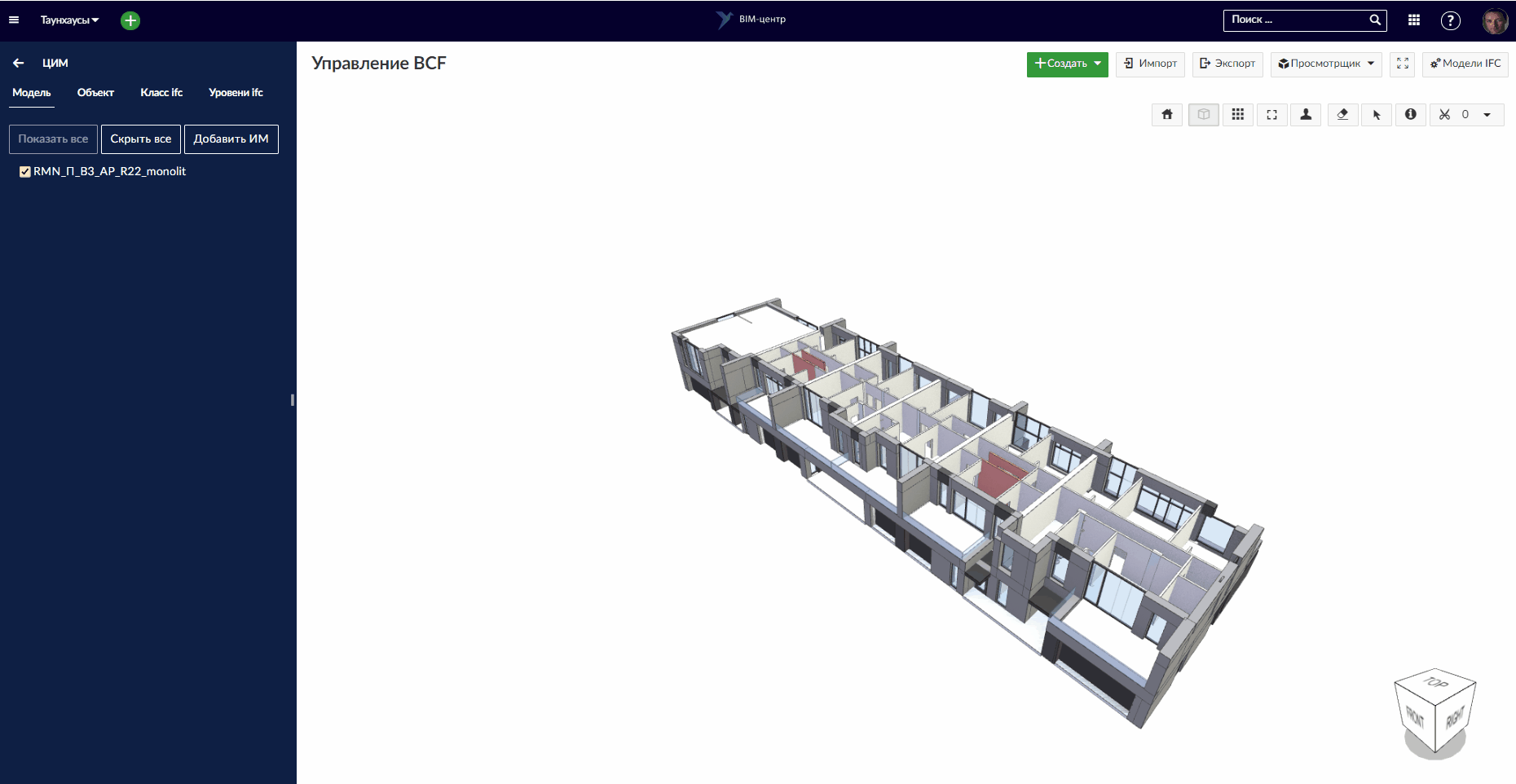
Примечание: прогулка по модели возможна только в перспективной проекции.
По размеру экрана
Если вы хотите вписать в видовой экран все что находится в модели, то можете воспользоваться инструментом на панели управления По размеру экрана.

Скрытие элемента
Инструмент Скрыть элемент позволит вам скрыть элемент на виде.

Для скрытие элемента инструмент на панели инструментов должен быть активен. Наведите курсор на любой элемент в модели и нажмите левую кнопку мыши.
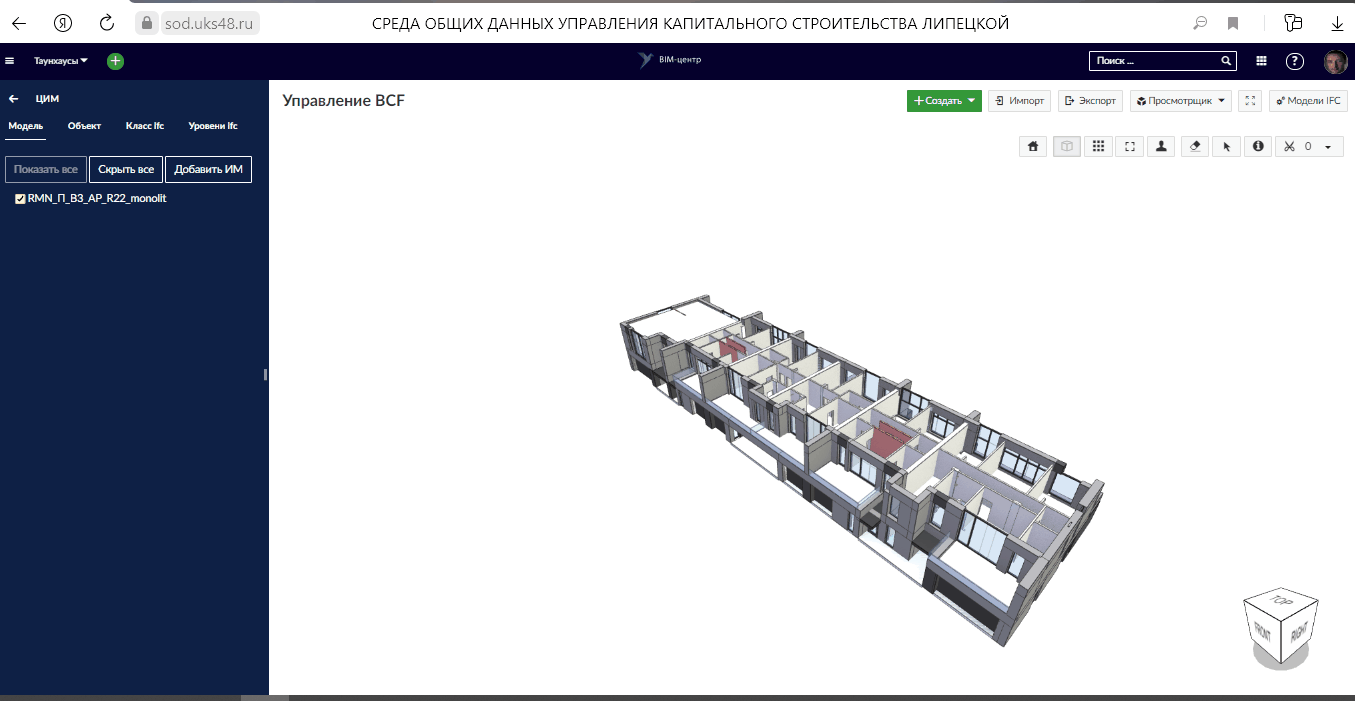
Примечание: элементы скрываются, но не удаляются. Вернувшись на главный, вид все элементы которые вы скрывали будут видимы.
Выбор элемента
Инструмент выбор элемента позволит вам выбрать один элемент или несколько элементов в цифровой информационной модели для определенных действий с помощью всплывающего контекстного меню
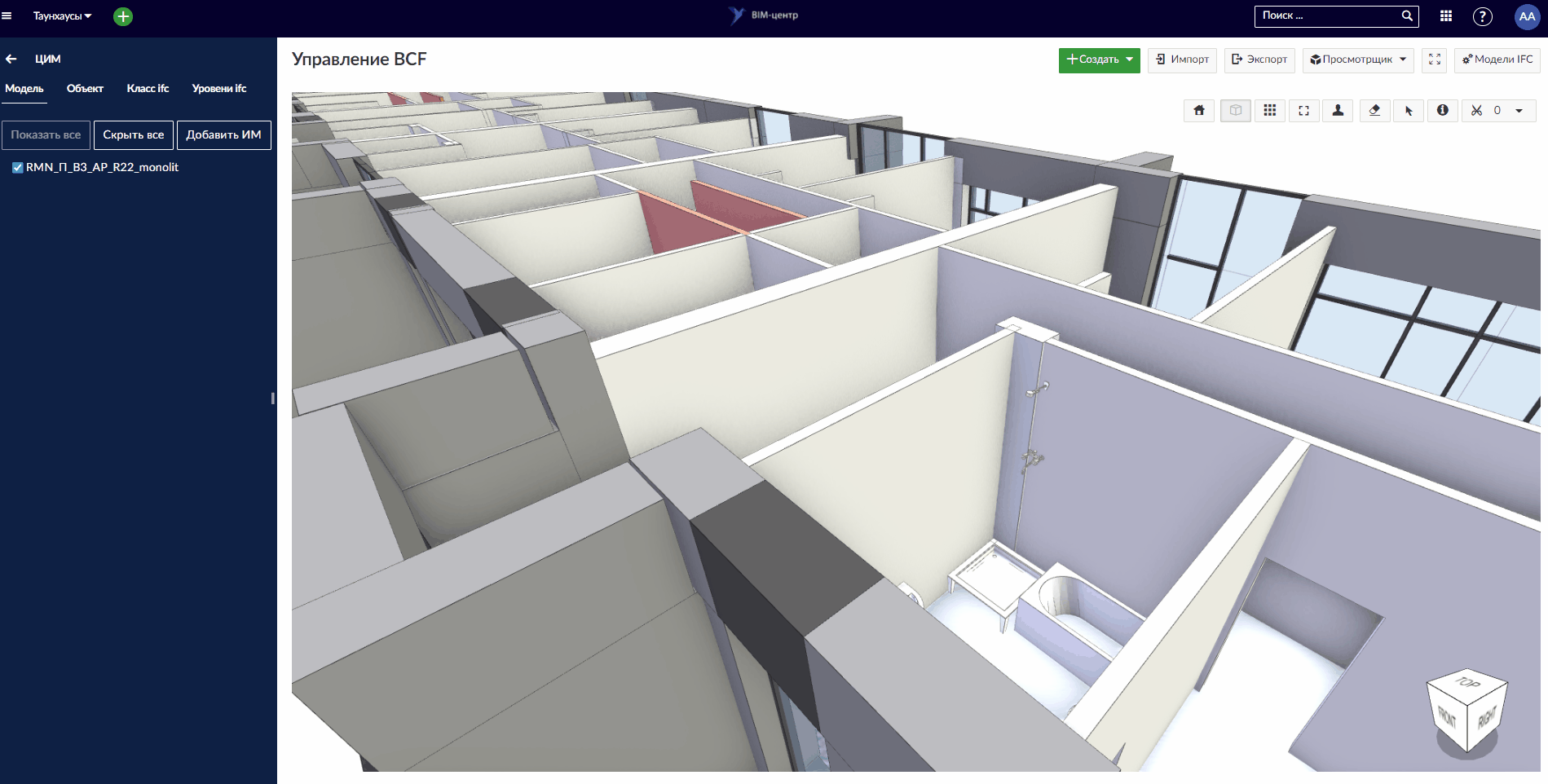
Для того что выбрать определенный элемент(ы), наведите курсор мыши на элемент в модели и нажмите один раз левой кнопки мыши и элемент подсветится зеленным цветом. Второй щелчок по этому же элементу снимает выбор.
Запрос информация об элементе
Запрос информации об элементе представляет собой всплывающее окно с характеристиками выбранного вами элемента.
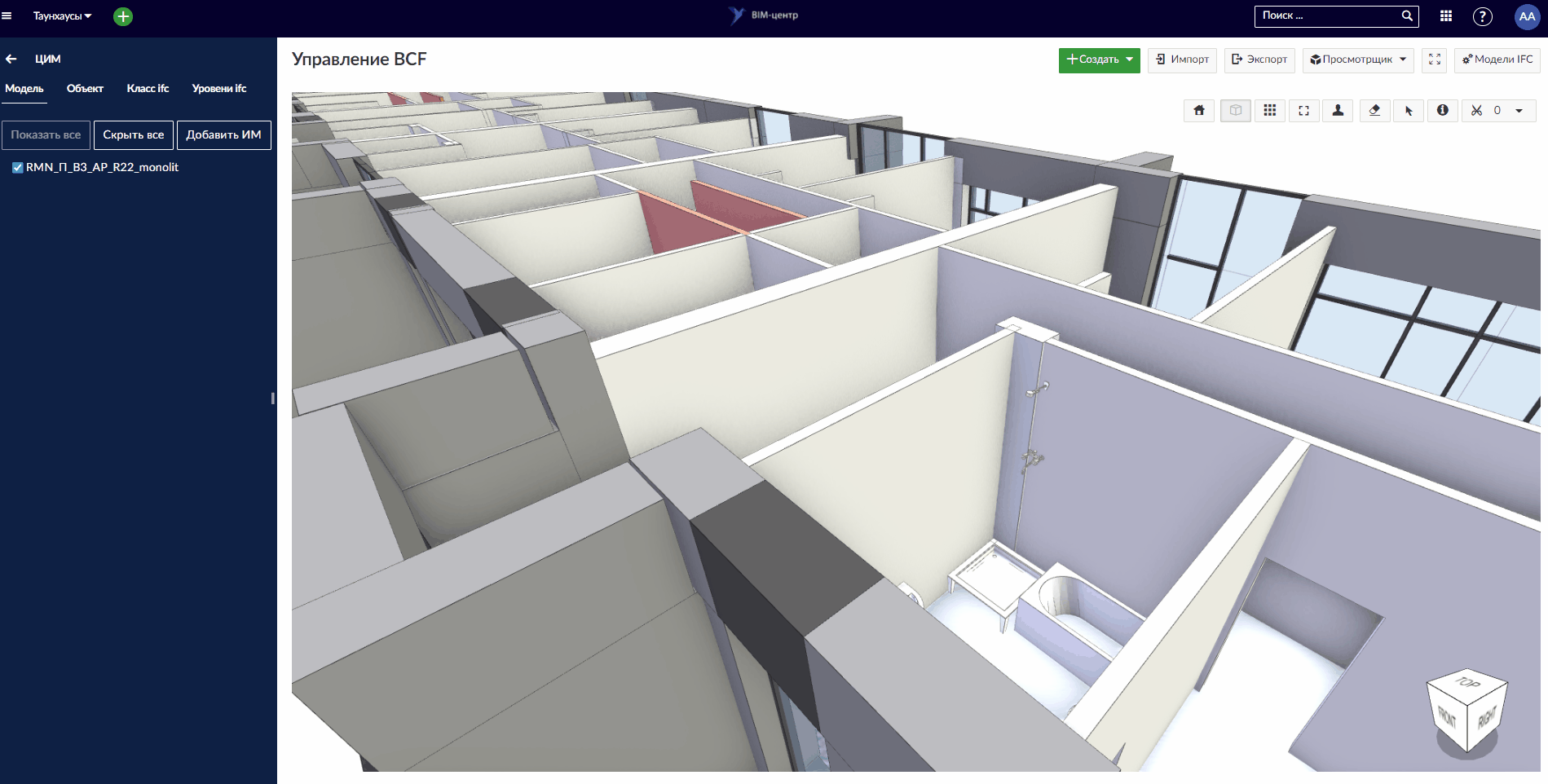
Что бы получить информацию об элементе активируйте специализированный инструмент на панели инструментов нажатием левой кнопки мыши и выберите элемент в модели, появится всплывающее окно с информацией (имя элемента, характеристика элемента, IFC class, IFC GUID). Что бы закрыть всплывающее окно нажмите синюю кнопку ОК.
Сечения
В СОД модуле ЦИМ можно создавать сечения модели в пространстве 3D. Функция сечения недоступна для 2D вида.
Сечение — это вид среза 3D — объекта, позволяющая видеть внутреннюю часть объекта.

Для включения и отключения сечения следует щелкнуть на кнопку сечения в виде ножниц. Цифра рядом с ножницами означает количество созданных сечений.

Создание и управление сечением. Активируйте инструмент сечения и укажите курсором мыши ту плоскость на элементе модели, которую вы хотите отсечь.
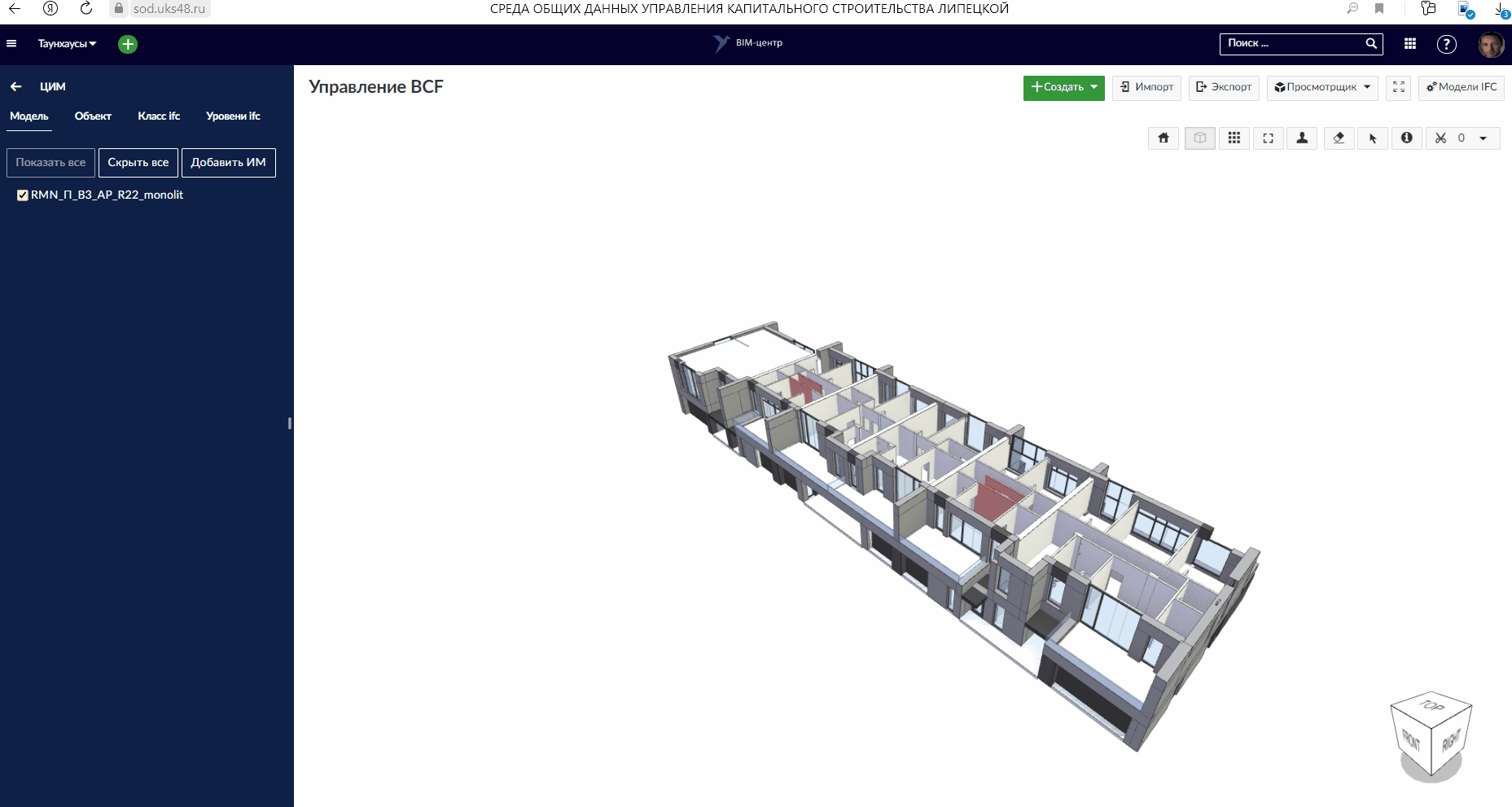
При создании сечения на 3D модели появляется гизмо сечения — управление секущей плоскостью
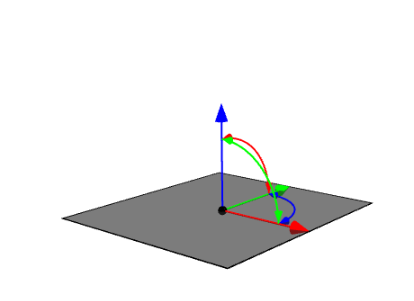
При помощи Гизмо происходит управление плоскостью сечения. Секущие плоскости можно перемещать и вращать, но нельзя масштабировать. Единовременно можно управлять только одной плоскостью (текущей плоскостью).
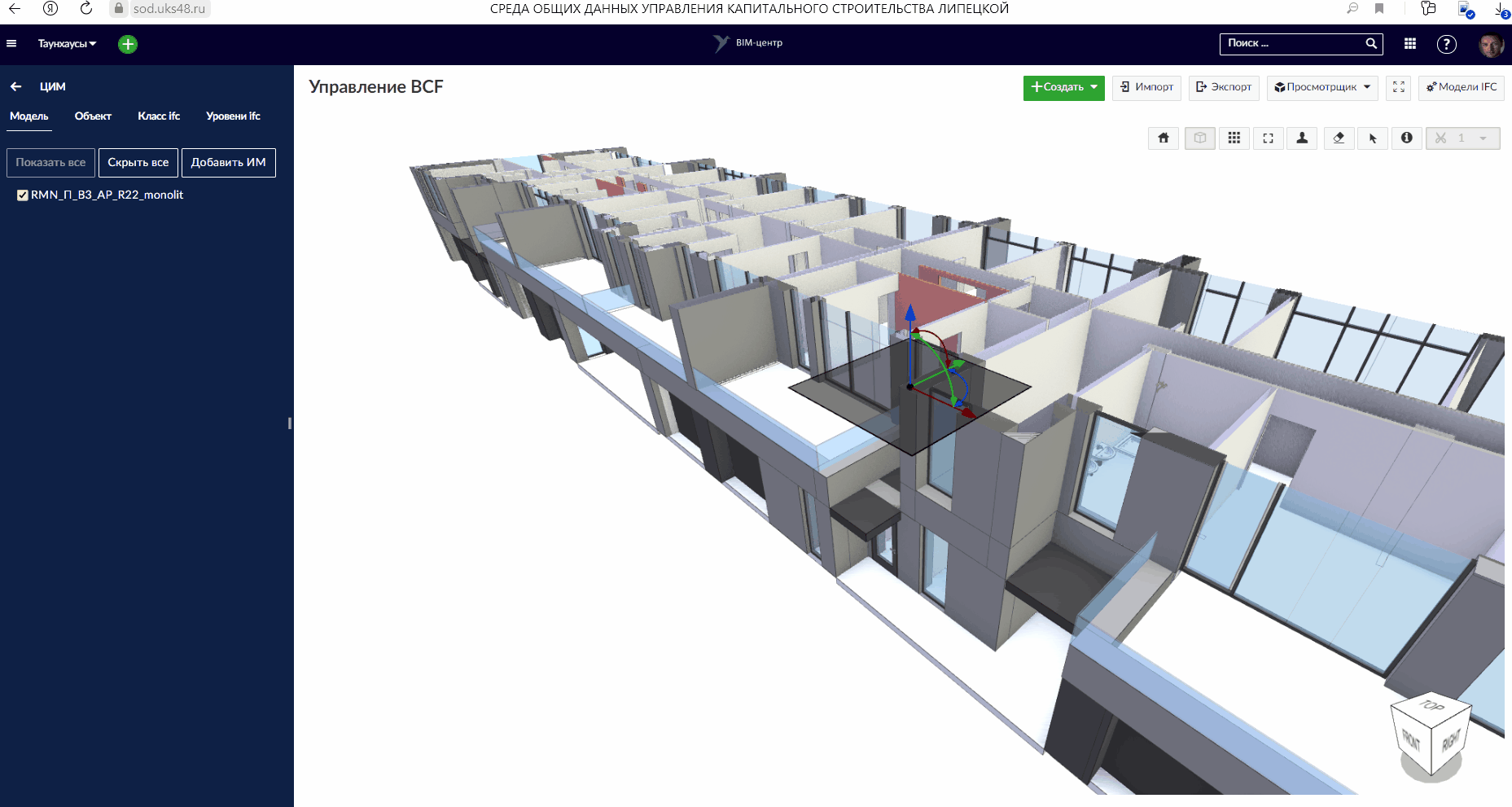
За перемещение секущей плоскостью отвечают рычаги гизмо. Зажмите левой кнопкой мыши один из рычагов и переместите в нужное положение.
За вращение секущей плоскостью отвечают дуги гизмо. Зажмите левой кнопкой мыши необходимую дугу гизмо и поверните на необходимый вам градус.
Редактирование сечения — нажмите на элемент выпадающего списка инструмента сечения, раскроется список инструментов для редактирования:
- Очистить сечения — удаляются все созданные сечения
- Перевернуть сечения — поворот сечения на 180 градусов
- Сечения #№ — отображается гизмо для редактирование сечения
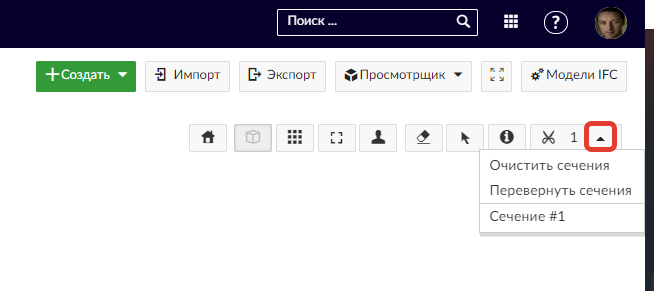
Для редактирования созданного сечения наведите курсор мыши на Сечения#№ в выпадающем списке инструментов редактирования . Откроется контекстное меню редактирования выбранного сечения.
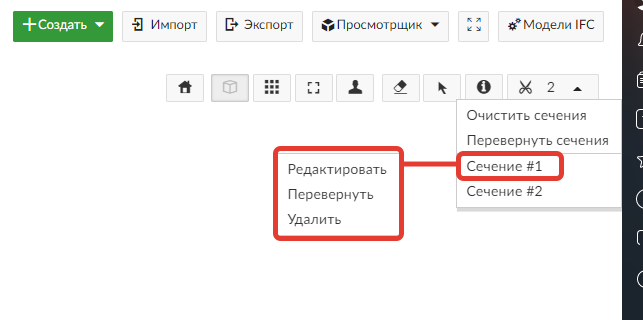
- Редактирование — отображение гизмо для изменения сечения
- Перевернуть — поворот сечения на 180 градусов
- Удалить — удаление сечения